Instalarea site-ul la un server local - cum de a crea un site web și să-l rasskrutit cu seodengi
Cum de a crea propriul blog
Bună ziua cititori blog dragi! Cu acest articol, am decis să creeze o serie de lecții pe site-ul de instalare pe motor WordPress. Și am vrut să pornească de la site-ul de instalare pas pe serverul local. pentru a evita organizarea site-ului doar pentru găzduirea, instalați-l pe unul virtual. Acest lucru se poate face cu ajutorul serverului de baze de date, numit Denwer.
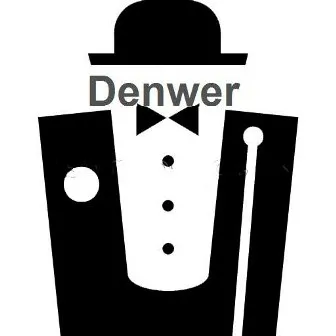
Deci, vom proceda pentru a crea un site web pentru a ne WordPress, dar nu înainte de a efectua site-ul de instalare de pe serverul local.
Instalarea site-ul la serverul local de la zero
Pentru a instala un server local pe computer, avem nevoie pentru a merge la site-ul Denwer, și de a descărca un pachet format din toate elementele bazelor de date PHP, Apache și alte instrumente care vă permit să creați o oportunitate virtuală pentru a instala site-ul web hosting.

De ce avem nevoie de un site web pe shared hosting? Ei bine, în primul rând, să aibă acces constant la site-ul, chiar și atunci când nu există internet, și pentru a face modificări la site-ul nevoie urgent. În al doilea rând, pentru că este mult mai ușor și mai convenabil pentru a face diverse modificări la site-ul de pe computer, dar nu și atunci când site-ul va fi deja prezente pe hosting reale.
Apoi, du-te la procesul de setare server din computer. Pentru a face acest lucru, vom găsi un loc în care programul de distribuție a fost copiat. Apoi executați instalarea. Procesul de instalare este destul de rapid. Propunem pentru a seta directorul care va conține toate fișierele de server. În mod implicit, acesta este C: \ webservere. În cazul meu, am luat deja această cale, așa că am crea un alt dosar și nume-l C: \ MyServers.

Sunt de acord cu alegerea, și apoi trece pentru a crea un server virtual. Ceea ce, în general, este un server virtual? Acesta este un sinonim pentru un director de pe computer. Să presupunem că computerul meu este de două unități - C și D. Prin urmare, discul virtual este același disc, iar conținutul său va consta din elemente care același dosar, am creat myServer.
Ar trebui de asemenea să precizeze că litera de unitate, de exemplu, să fie Y. După aceea, unitatea selectată este în curs de instalare toate fișierele. Instalarea fișierelor, trebuie să alegem una dintre modalitățile de a începe disc virtual. Sau va rula la pornirea sistemului sau de lansare va fi la discreția noastră. Aleg de obicei, a doua opțiune.
Puteți crea, de asemenea comenzi rapide pe desktop, dar acestea nu sunt deosebit de necesare. O să vă arăt cum să le găsiți direct pe calculator.
Toate, programul Denwer a fost instalat cu succes. După aceasta, dezvoltatorii ne-au reamintit faptul că, încă o dată pentru a crea un disc virtual, programul de calculator Skype trebuie să fie dezactivate, deoarece blochează încărcarea serverelor virtuale.
În continuare, hai sa vorbim despre cum să executați programul. Pentru a face acest lucru, du-te la directorul creat myServer / denwer, și deja există trei dosare, dintre care unul Run.exe. doar el și rula acest program pe un calculator. Două alte Stop.exe Restart.exe și în consecință, se oprește și repornește programul.
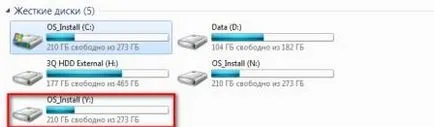
Să rula programul, faceți clic pe Executare. Tot procesul de pornire a fost, după cum se poate vedea în mod automat creează o unitate virtuală Y, în cazul în care pentru a instala toate fișierele care sunt localizate în directorul nostru myServer. Sensul acestei construcții nu este, dar pentru comoditate, pentru a nu merge drum lung prin C: unitate, puteți merge doar printr-o unitate virtuală Y.
Acum, să vedem dacă găzduirii virtuală stabilită. Pentru a face acest lucru, introduceți un șir în browser - localhost. Și acolo a fost o imagine ne arată că serverul a fost instalat cu succes pe calculatorul nostru.

Aici, de fapt, și tot ce se referă la locul de instalare pe serverul local. Te sfătuiesc să copiați cea mai recentă versiune a programului pe site-ul dezvoltatorilor în acest moment, însă, doar în cazul în care acest link am pus fișierul de instalare.
Cu stimă, Sergey Hozhakov.